Le besoin de connectez votre téléphone à votre PC découle de diverses raisons. Il y a ceux qui veulent télécharger des photos depuis leur téléphone, ceux qui veulent partager des documents de travail, d'autres encore veulent de la musique. Vous devrez peut-être également utiliser votre téléphone mobile comme point d'accès en cas de problème avec votre ligne Internet domestique. Ou encore, vous pouvez utiliser la connexion entre votre téléphone et votre ordinateur pour répondre à des messages ou regarder un film sur un écran plus grand.
Dans cet article nous vous expliquerons comment connecter votre téléphone à votre PC, en illustrant étape par étape toutes les étapes à suivre pour chaque besoin.
Note: pour créer notre guide nous avons utilisé un Samsung Galaxy A52 mis à jour vers Android 11.
index- 1. Connectez votre téléphone au PC avec un câble
- 2. Connectez votre téléphone au PC sans câble
- 3. Comment connecter votre téléphone au PC avec Bluetooth
- 4. Comment connecter votre téléphone à un PC pour Internet
- 5. Connectez votre téléphone à votre PC Windows 10
- 6. Comment connecter votre téléphone à votre PC pour regarder un film
- 7. conclusions
Connectez votre téléphone au PC avec un câble
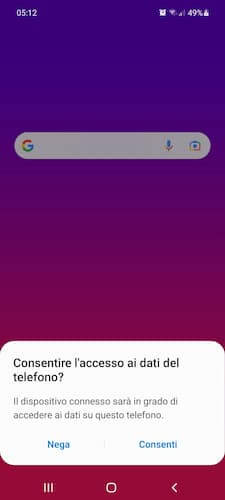
Il connecter votre téléphone à votre ordinateur via un câble USB c'est la solution la plus courante. Il est généralement utilisé pour transférer une grande quantité de données, telles que des photographies et des vidéos prises pendant les vacances. Cela libère une grande partie de la mémoire du téléphone, en profitant de la plus grande capacité de stockage du PC.
Ici les étapes à suivre pour connecter le smartphone au PC:
- Débranchez l'alimentation du chargeur (également appelée « fiche », qui est la partie que vous branchez à la prise de courant), puis connectez la plus petite extrémité du câble USB à votre téléphone et la plus grande extrémité à un port USB de votre PC.
- Le message « Autoriser l'accès aux données du téléphone » apparaîtra sur votre téléphone, appuyez sur « Autoriser ».
- Attendez qu'une nouvelle fenêtre s'ouvre automatiquement sur votre ordinateur affichant le nom de votre appareil mobile et tous ses dossiers.
- Ouvrez ensuite l'un des dossiers contenant le contenu que vous souhaitez transférer sur le PC, puis terminez l'opération par un simple copier-coller (Ctrl+C et Ctrl+V).
Note: dès que vous connecterez le téléphone à l'ordinateur via USB la charge du premier démarrera également.
Connectez votre téléphone à votre PC sans câble
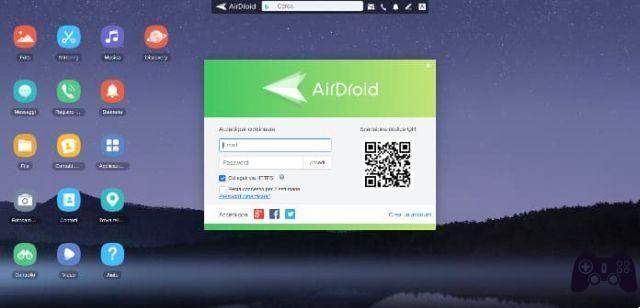
La même procédure illustrée ci-dessus peut être reproduite sans utiliser le câble, mais simplement en utilisant la ligne Internet domestique. En effet, pour connecter votre téléphone à votre PC sans fil il est essentiel que les deux appareils soient connectés au même réseau Wi-Fi. Le reste sera fait par une application spécifique à télécharger à la fois sur votre PC et sur votre téléphone mobile.
Les applications qui vous permettent de connecter votre téléphone à votre ordinateur sans câble sont différentes : en environnement L'Android le plus célèbre est AirDroid, tandis que pour les propriétaires d'un iPhone le point de référence reste iTunes.
Nous expliquons ci-dessous comment connecter votre téléphone à votre PC sans câble tramer AirDroid :
- Connectez-vous à la page Web d'inscription AirDroid et terminez le processus d’enregistrement du compte (c’est gratuit).
- Téléchargez l'application AirDroid sur le Play Store.
- Ouvrez l'application AirDroid et connectez-vous à l'aide des informations d'identification stockées lors de l'inscription.
- Après quelques secondes, la page de gestion des appareils apparaîtra sur votre ordinateur via l'interface intuitive de la plateforme Web AirDroid.
Note: La version gratuite d'AirDroid présente certaines limitations. Par exemple, un maximum de 200 Mo de données peuvent être transférés et la taille de chaque fichier ne peut pas dépasser 30 Mo. Pour supprimer les limites, vous devez souscrire à AirDroid Premium : le forfait mensuel coûte 1,99 euros, l'annuel 19,99 euros.
Comment connecter votre téléphone à un PC avec Bluetooth
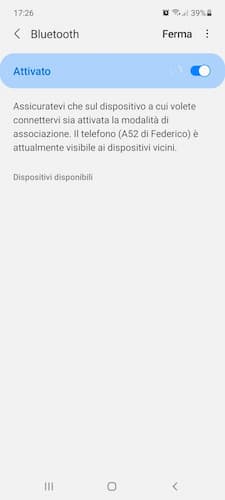
Une autre façon de connecter votre téléphone à votre ordinateur sans câble repose sur la technologie Bluetooth. Citant l'encyclopédie Wikipédia, « Bluetooth est une norme technico-industrielle de transmission de données pour les réseaux personnels sans fil ». Grâce à BT (son abréviation la plus courante), chaque utilisateur peut échanger des données entre différents appareils en utilisant une fréquence radio à courte portée capable de connecter les deux appareils.
Dans la plupart des cas, la connexion Bluetooth est utilisée pour transférer un seul fichier vers l'appareil d'une autre personne. Pouquoi? La raison principale est la facilité d'utilisation, alors pourquoi le transfert est assurer.
Ci-dessous nous illustrons comment connecter votre téléphone portable à votre PC via Bluetooth:
- Activez le Bluetooth sur votre ordinateur. Sur un PC sur lequel le système d'exploitation Windows 10 est installé, cliquez sur le bouton « Démarrer », sélectionnez « Paramètres », puis cliquez sur « Appareils » et « Bluetooth et autres appareils » ; à ce stade, déplacez le levier de gauche à droite à côté de « Bluetooth » pour l'activer.
- Activez le Bluetooth sur votre téléphone. Pour ce faire, ouvrez « Paramètres » (l'icône d'engrenage), appuyez sur « Connexions » et déplacez le commutateur à côté de « Bluetooth » de gauche à droite.
- Associez votre téléphone à votre PC. Depuis votre ordinateur, suivez le chemin « Démarrer » > « Paramètres » > « Appareils » > « Appareils Bluetooth et autres », puis cliquez sur « Ajouter un appareil Bluetooth ou autre » et sélectionnez « Bluetooth » pour lancer la recherche du téléphone ; une fois trouvé, cliquez sur le nom du téléphone mobile ; maintenant un code apparaîtra sur les deux écrans : sur le PC sélectionnez "Connecter", immédiatement après sur le téléphone appuyez sur "Pair" pour terminer l'association ; enfin, cliquez sur « Terminé ».
Si vous avez correctement suivi toutes les étapes, vous êtes maintenant prêt à transférer les fichiers souhaités de votre téléphone vers votre ordinateur via Bluetooth.
Comment connecter votre téléphone à votre PC pour Internet
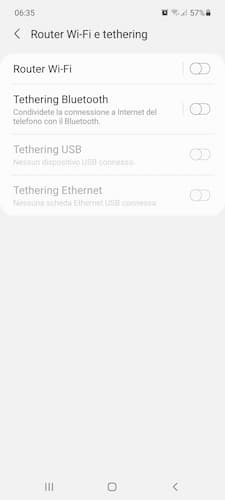
Une autre raison pour laquelle vous devez connecter votre téléphone mobile à votre ordinateur est d'utiliser la connexion de données de votre téléphone pour surfer sur Internet avec votre PC, peut-être lorsque vous n'êtes pas chez vous ou que le routeur ne fonctionne pas. Dans le jargon technique, ce partage s'appelle points d'accès personnels.
Ici comment connecter le téléphone au PC avec un hotspot:
- Désactivez le Wi-Fi sur votre téléphone. Faites glisser votre doigt de haut en bas sur l'écran pour ouvrir le rideau de notifications, puis appuyez sur l'icône Wi-Fi pour le désactiver.
- Activer le point d'accès personnel. Ouvrez « Paramètres » (l'icône d'engrenage), allez dans « Connexions », puis sélectionnez « Routeur Wi-Fi et partage de connexion » et à côté de « Routeur Wi-Fi », faites glisser le commutateur de gauche à droite pour l'allumer.
- Configurez votre point d'accès personnel. Appuyez sur l'onglet « Routeur Wi-Fi », sélectionnez « Configurer », puis choisissez le nom du réseau et le mot de passe à attribuer au hotspot, puis appuyez sur « Enregistrer » pour enregistrer les paramètres.
- Connectez-vous au hotspot depuis votre PC. Cliquez sur l'icône Wi-Fi située en bas à droite près de l'horloge, localisez le nom de votre téléphone, saisissez le mot de passe du hotspot et attendez que l'ordinateur se connecte au réseau.
Important: assurez-vous d'avoir une promotion téléphonique avec plusieurs gigaoctets d'Internet par mois, car la consommation de données est plus élevée lors de l'utilisation du hotspot personnel.
Sur le même sujet: Comment partager la connexion Internet via Wi-Fi depuis PC, smartphone et tablette
Connectez votre téléphone à votre PC Windows 10
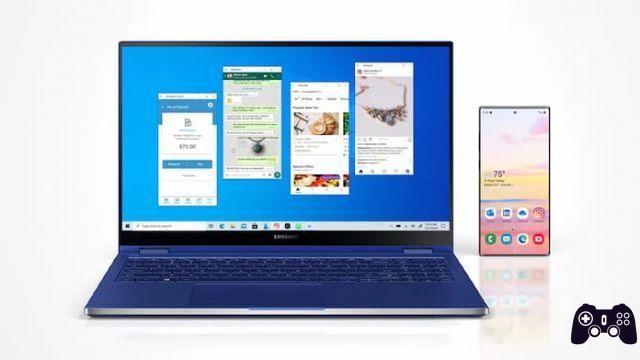
Connecter votre téléphone mobile à votre PC Windows 10 avec l'application votre téléphone vous permet de recevoir des appels, d'utiliser des applications Android et de consulter les notifications directement depuis votre ordinateur. Avant de démarrer la procédure illustrée ci-dessous, assurez-vous que les deux appareils sont connectés au même réseau Wi-Fi.
Nous expliquons ci-dessous comment connecter votre smartphone à votre PC Windows 10 avec l'application Votre téléphone:
- Depuis PC tapez « Votre téléphone » dans la zone de recherche de la barre des tâches, puis sélectionnez l'application « Votre téléphone » qui apparaît dans les résultats de recherche.
- Choisissez « Android ».
- Connectez-vous avec les informations d'identification de votre compte Microsoft.
- Depuis le téléphone ouvrez votre navigateur Internet préféré (par exemple Chrome) et connectez-vous à www.aka.ms/yourpc pour ouvrir l'application Complément.
- Connectez-vous à l'application avec les informations d'identification de votre compte Microsoft.
- Depuis PC cochez la case à côté du message « J'ai installé l'application Phone Completion sur mon téléphone », puis cliquez sur « Associer avec le code QR ».
- Un code QR s'ouvrira sur l'ordinateur : encadrez-le avec l'appareil photo du téléphone pour terminer la connexion du téléphone au PC. Une fois terminé, attribuez les autorisations requises pour permettre à votre ordinateur d'accéder aux données de votre téléphone.
Important: L'ordinateur doit être mis à jour vers la version Windows 10 mai 2019 ou ultérieure, tandis que l'appareil Android doit être mis à jour vers la version 7.0 ou ultérieure.
Comment connecter votre téléphone à votre PC pour regarder un film
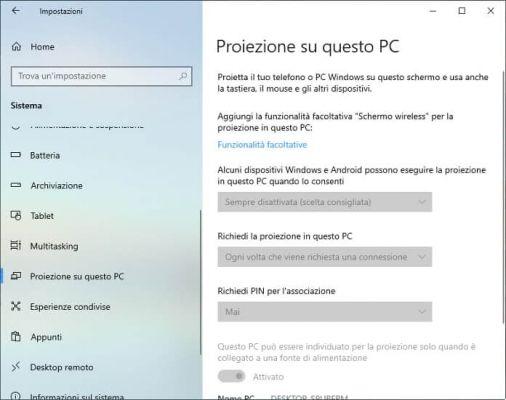
Même si nous avons assisté ces dernières années à une véritable révolution dans la taille des téléphones, aucun smartphone aujourd’hui ne peut encore se vanter de la taille d’un écran de PC. Dans quelle mesure l'expérience multimédia via les téléphones peut être améliorée, il y a encore des millions d’utilisateurs dans le monde qui préfèrent regarder leurs séries télévisées et leurs films préférés sur des écrans plus grands.
C'est pourquoi tant de gens se demandent comment connecter votre téléphone à votre ordinateur pour regarder un film (ci-dessous la procédure étape par étape) :
- Activez l’option « Projection sur ce PC ». Cliquez sur l'icône « Démarrer », sélectionnez l'icône d'engrenage (« Paramètres »), puis cliquez sur « Système » et sur l'élément « Projection sur ce PC » ; à ce stade, choisissez l'option « Disponible partout dans les réseaux sécurisés » dans la première section et « Première fois uniquement » dans la deuxième section.
- Ouvrez l'application « Connecter ». Toujours depuis le PC, cliquez à nouveau sur « Démarrer », tapez « Connecter » et cliquez sur le premier résultat correspondant pour lancer l'application « Connect » de Windows 10.
- Diffusez l'écran de votre téléphone sur PC. Prenez votre smartphone en main, faites glisser votre doigt de haut en bas pour ouvrir le centre de notifications, puis sélectionnez la fonction « Smart View » pour transmettre automatiquement l'écran de votre téléphone à votre ordinateur.
Note: l'option « Smart View » prend des noms différents sur d'autres appareils Android ; ils sont généralement identifiés par « Diffusion », « Multi-écran » ou « Projection ».
Important: Une fois l'écran de votre smartphone diffusé sur votre ordinateur, ouvrez l'application de streaming vidéo de votre choix et lancez la lecture de la vidéo que vous souhaitez regarder.
Conclusions
Notre guide sur comment connecter votre smartphone à votre ordinateur se termine ici. Comme déjà indiqué, pour réaliser ce guide, nous avons utilisé un smartphone Android, en particulier un Samsung Galaxy A52 mis à jour vers Android 11. Certaines entrées sur votre téléphone peuvent être différentes car chaque entreprise apporte généralement ses propres modifications à la ROM utilisée. Dans la plupart des cas, la fonctionnalité reste presque la même, mis à part le changement de certains noms.
Certaines fonctionnalités sont intégrées à certains appareils qui peuvent simplifier le transfert de données et la connexion avec d'autres appareils, facilitant souvent la connexion entre les appareils distribués par la même entreprise.
Vous pourriez aussi être intéressé: Comment connecter votre téléphone à votre téléviseur avec ou sans câble
Comment connecter votre smartphone à votre PC





